Креирање ресурса који могу да се резервишу и њихово подешавање
Ресурс у планирању услуге је све што треба да се закаже. Као ресурсе који могу да се резервишу можете да подесите Генеричко, Контакт, Корисник, Опрема, Пословни контакт, Екипа, Објекат или Група.
Креирање новог ресурса који може да се резервише
Уверите се да имате потребну безбедносну улогу или еквивалентне дозволе.
Још информација: Управљање безбедносним улогама у планирању услуге
Можете да креирате нови ресурс који се може резервисати у апликацији Customer Service центар администрације или апликацији чворишта за корисничку службу.
Идите у једну од апликација и извршите следеће кораке.
- На мапи локације, изаберите Планирање услуге у одељку Операције. Приказаће се страница Планирање услуге.
- У одељку Ресурси изаберите ставку Управљај.
Приказан је приказ Ресурси који могу да се резервишу. Можете да се пребацујете између системских приказа помоћу падајуће листе.
На командној траци изаберите ставку Ново да бисте креирали нови ресурс који може да се резервише.
У одељку Општи подаци:
Изаберите Тип ресурса. Можете да изаберете неку од ових опција:
- Генеричко
- Контакт
- Корисник
- Опрема
- Налог
- Екипа
- Објекат
- Група
Име поља се аутоматски попуњава. Пронађите запис. Можете и да креирате нови запис помоћу дијалога Брзо креирање.
Изаберите временску зону.
Белешка
Ако је Тип ресурса Објекат или Опрема, временска зона се аутоматски попуњава према временској зони објекта или опреме и њено уређивање није могуће.
Изаберите ставку Сачувај. Нови ресурс се подразумевано креира и активира.
Приказани су одељци Карактеристике ресурса и Категорије ресурса.
У одељку Карактеристике ресурса, изаберите три тачке (...), а затим изаберите Додај нове карактеристике ресурса који могу да се резервишу да бисте додали карактеристике.
- Користите описе алатки за помоћ како бисте попунили информације и изаберите Сачувај.
- Пронађите и доделите Вредност оцене. Можете и да креирате нову вредност оцене.
- Додељивање карактеристика Ресурсу.
У одељку Категорије ресурса, изаберите три тачке (...), а затим изаберите Додај нову категорију ресурса који могу да се резервишу да бисте додали категорију.

У одељку Планирање:
Изаберите Локацију почетка и Локацију завршетка да бисте одредили на којој локацији ће ресурс бити када почиње и завршава рад.
Изаберите Организациону јединицу за ресурс.
Белешка
Ако је Тип ресурса Објекат или Опрема, организациона јединица се аутоматски попуњава према организационој јединици објекта или опреме и њено уређивање није могуће.
Изаберите да ли ресурс треба да се приказује на табли распореда у пољу Прикажи на табели распореда.
Изаберите да ли желите да омогућите ресурс за претрагу доступности у пољу Омогући за претрагу доступности.

Када будете спремни, изаберите Сачувај.
Подешавање радног времена за ресурсе
Можете да подесите радно време за ресурсе који могу да се резервишу у којем можете да дефинишете када ће ресурси бити доступни за резервисање за услуге у апликацијама Customer Service центар администрације или Чвориште за корисничку службу.
Идите у једну од апликација и извршите следеће кораке.
- На мапи локације, изаберите Планирање услуге у одељку Операције.
- У одељку Ресурси изаберите ставку Управљај.
Приказан је приказ Ресурси који могу да се резервишу.
Отворите запис ресурса за којег желите да подесите радно време.
Изаберите Прикажи радно време.
У падајућој листи Подешавање одаберите приказ распореда по потреби.
Белешка
Месечни распореди су подразумевани приказ. Можете да изаберете седмичне и дневне распореде.
Кликните двапут на датум у календару који је први дан за који желите да подесите радно време.
У дијалогу Уређивање распореда изаберите једну од следећих опција, а затим изаберите У реду.
Само овог датума
Ова опција мења само изабрани дан.
Пређите на 12. корак.
Од <овог датума> надаље
Ова опција мења само распоред за будуће активности.
Целокупни периодични седмични распоред од почетка до краја
Ова опција мења читав овај распоред од датума почетка до датума завршетка.
Избором ове опције можете променити прошле дане, што би могло утицати на извештаје у погледу радних часова у прошлости.
У пољу за дијалог Седмични распоред у одељку Подеси поновљени седмични распоред, изаберите једно од следећег:
Исти су сваки дан
Нови распоред је исти за сваки дан у седмици. Када изаберете ову опцију, изаберите дане у седмици када је ресурс доступан.
Мењај по дану
Нови распоред се разликује за неке дане у седмици. Када изаберете ову опцију, изаберите дане у седмици када је ресурс доступан.
Ниједно. Корисник не ради
Нови распоред укључује време током којег ресурс не ради.
У дијалогу Седмични распоред такође можете изабрати следеће:
Ако распоред важи за више дана, изаберите дане у седмици за које овај распоред важи.
Ако ресурс не ради током прекида пословних активности, изаберите опцију Придржавај се.
У оквиру Опсег датума, у пољу Започиње можете променити датум почетка распореда.
Није могуће променити датум завршетка распореда. Да бисте завршили распоред, морате дефинисати нови распоред тог датума.
Одаберите везу за радно време за распоред који желите да измените.
Ако претходно нисте подесили радно време, веза се приказује као „Подесите радно време“.
У дијалогу Подеси радно време и ограничења услуге попуните следећа поља, а затим изаберите У реду:
Date
Изаберите датум када радни сати за услуге треба да се узму у обзир.
Почетак
Изаберите време почетка радног дана.
Заврши
Изаберите време завршетка радног дана.
Да бисте додали паузу у радно време, као што је пауза за ручак, изаберите дугме Додај паузу, а затим изаберите време почетка и завршетка паузе.
Да бисте затворили дијалог Седмични распоред изаберите ставку Сачувај и затвори.
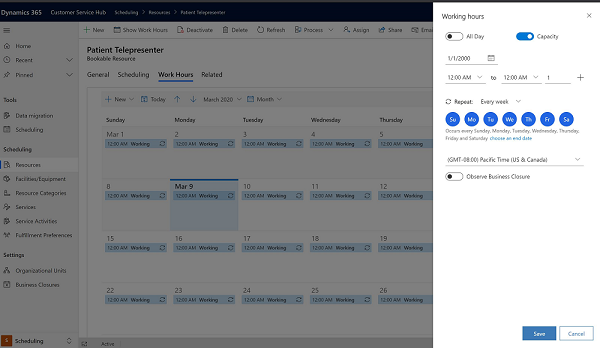
Белешка
Да бисте дефинисали време када услуга неће бити доступна, на картици Ограничења услуге изаберите Ново. У дијалогу Уређивање ограничења услуге изаберите услугу и изаберите време почетка и завршетка између којих услуга неће бити доступна, а затим изаберите У реду.